Kysymys
Ongelma: Kuinka korjata RESULT_CODE_HUNG-virhe MS Edgessä ja Google Chromessa?
Hei. Olen yrittänyt käyttää selaintani, mutta kun kirjoitan URL-osoitteen, saan "Aw, Snap" -viestin, jossa on virhekoodi RESULT_CODE_HUNG. Miksi se jatkuu? Kaikki vinkit olisivat tervetulleita.
Ratkaistu vastaus
RESULT_CODE_HUNG-virhe MS Edgessä, Google Chromessa ja muissa selaimissa on yleinen ongelma, mutta ei suoraan tiettyyn asiaan liittyvä ongelma. Yleisin syy tähän virheeseen on huono tai epävakaa Internet-yhteys.
[1] Varmista siis ensin, että se toimii hyvin yrittämällä avata eri sivuja ja eri laitteilla sulkeaksesi sen pois syynä. Jos myös muut sivut eivät toimi moitteettomasti, suosittelemme ottamaan yhteyttä Internet-palveluntarjoajaasi, jotta he voivat auttaa sinua yhteysongelmien korjaamisessa.Muita mahdollisia syitä virheeseen voivat olla vanhentuneet selaimet, DNS[2] ei toimi kunnolla, ja monet muut. "Voi, Snap!" on viesti, jota kukaan ei halua nähdä netissä surffaillessaan. Tämä virhe voi ilmetä eri koodeilla. Olemme kirjoittaneet aiheesta aiemmin ERR_SOCKET_NOT_CONNECTED, ja STATUS_ACCESS_VIOLATION. Nämä virheet voivat näkyä myös, jos verkkosivustossa on jotain vikaa. Voit tarkistaa, johtuuko ongelma tietystä selaimesta yrittämällä avata sivu toisella selaimella.
Joissakin tapauksissa tämäntyyppisten virheiden havaittiin johtuvan käyttöjärjestelmän toimintahäiriöistä. Jos haluat korjata mahdolliset järjestelmävirheet, kuten rekisteriongelmat, suosittelemme käyttämään ylläpitotyökalua, kuten ReimageMac-pesukone X9. Lisäksi se voi myös tyhjentää selaimesi automaattisesti evästeistä ja välimuistista[3] mikä saattaa aiheuttaa virheen. Jos et halua käyttää ohjelmistoa tai olet kokeillut sitä eikä se toiminut, voit aloittaa vianmääritysprosessin.
Kun olet selvittänyt kaikki yleisimmät syyt RESULT_CODE_HUNG-virheelle MS Edgessä ja Google Chromessa, voit seurata vaiheittaista opastamme ja kokeile päivittää selaimesi, tyhjentää välimuisti ja evästeet, poistaa laajennukset käytöstä, vaihtaa DNS-palveluntarjoajaa tai vain nollata selaimet täysin.
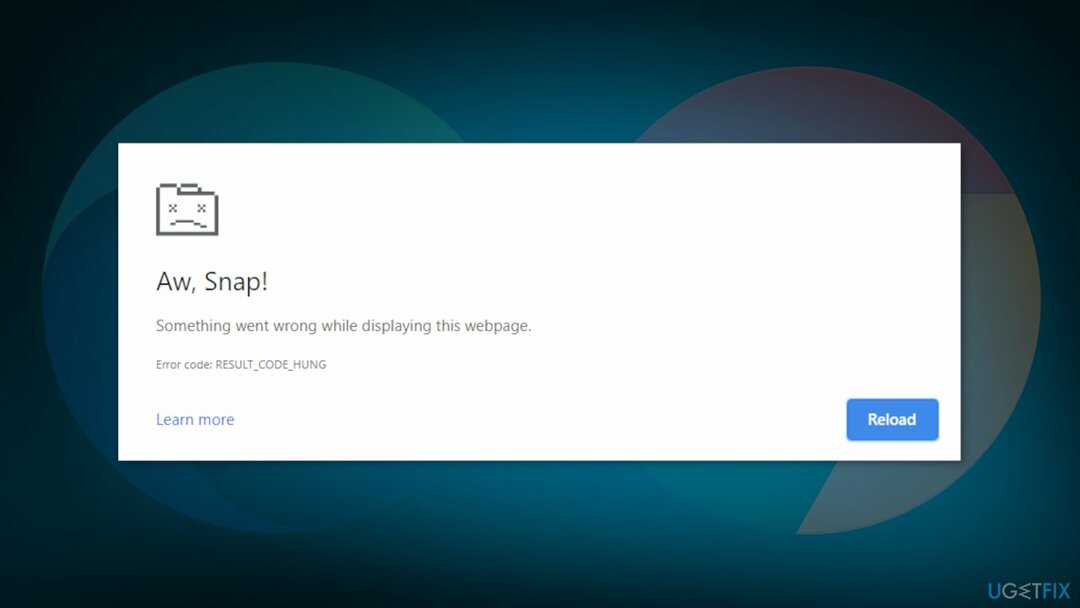
Ratkaisu 1. Lataa verkkosivusto uudelleen
Vioittuneen järjestelmän korjaamiseksi sinun on ostettava lisensoitu versio Reimage Reimage.
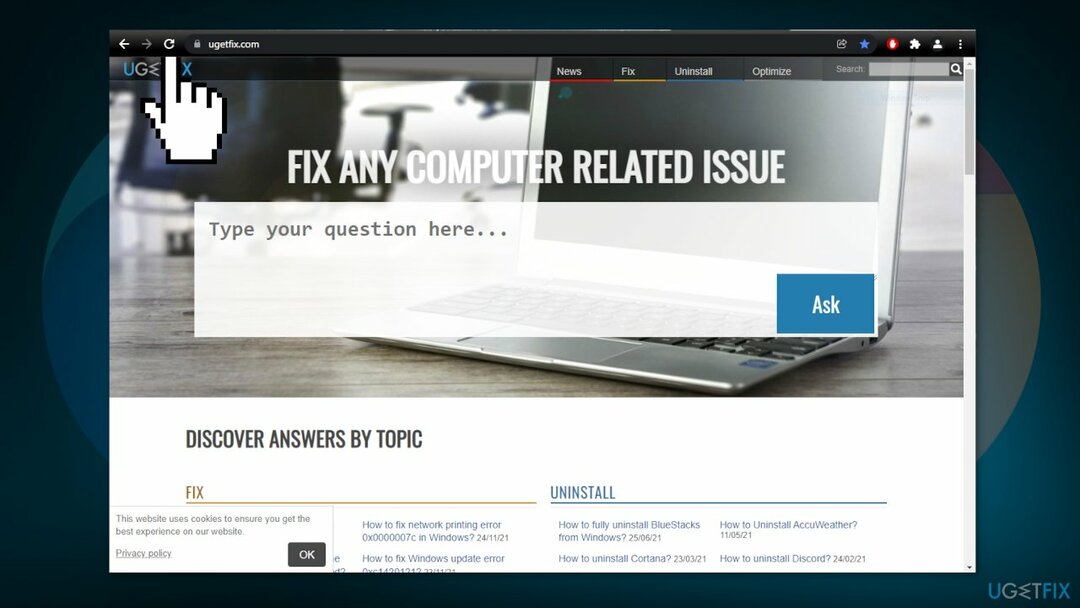
Joskus tietyn ongelmia aiheuttavan sivun lataaminen uudelleen korjaa ongelmat ja häiriöt. Yritä ladata tietty sivusto uudelleen Chromessa ja Edgessä napsauttamalla Lataa uudelleen -painiketta tai painamalla Ctrl + R avaimet.
Ratkaisu 2. Avaa sivusto yksityisessä tilassa
Vioittuneen järjestelmän korjaamiseksi sinun on ostettava lisensoitu versio Reimage Reimage.
Google Chrome:
- paina Ctrl + Vaihto + N näppäimiä tai napsauta kolmea pistettä oikeassa yläkulmassa ja valitse Incognito-tila ikkuna
- Kun ikkuna avautuu, yritä käynnistää sivu
Microsoft Edge:
- paina Ctrl + Vaihto + N näppäimiä tai napsauta kolmea pistettä oikeassa yläkulmassa ja valitse Uusi InPrivate ikkuna
- Yritä avata verkkosivusto
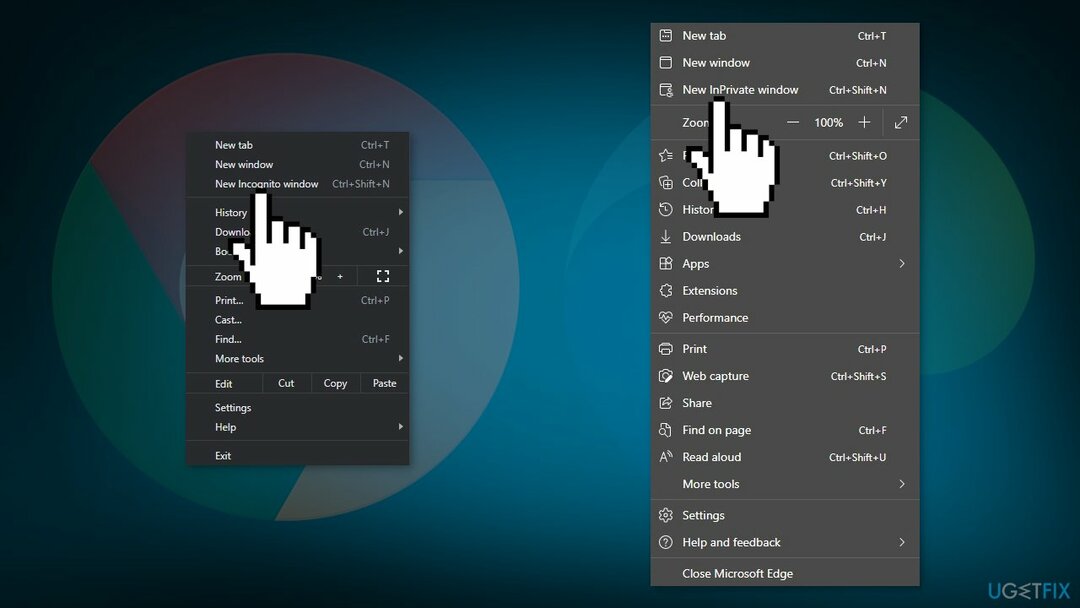
Ratkaisu 3. Päivitä selaimesi
Vioittuneen järjestelmän korjaamiseksi sinun on ostettava lisensoitu versio Reimage Reimage.
Google Chrome:
- Tyyppi chrome://asetukset osoitepalkissa ja paina Tulla sisään
- Klikkaa Tietoja Chromesta ja odota, kunnes se tarkistaa uusimman kromiversion
- Kun löydät uusimman päivitetyn version, lataa se
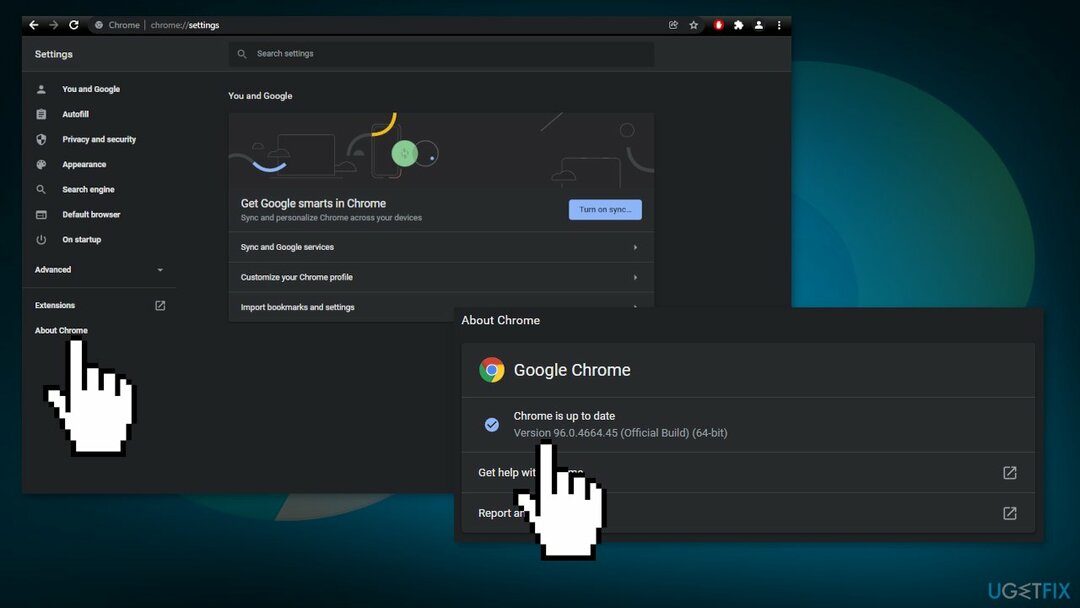
Microsoft Edge:
- Klikkaa kolme pistettä tai Vaihtoehdot -painiketta
- Klikkaa Apua ja palautetta ja Tietoja Microsoft Edgestä vaihtoehto
- Jos päivityksiä on saatavilla, se aloittaa päivityksen lataamisen automaattisesti
- Uudelleenkäynnistää selaimesi
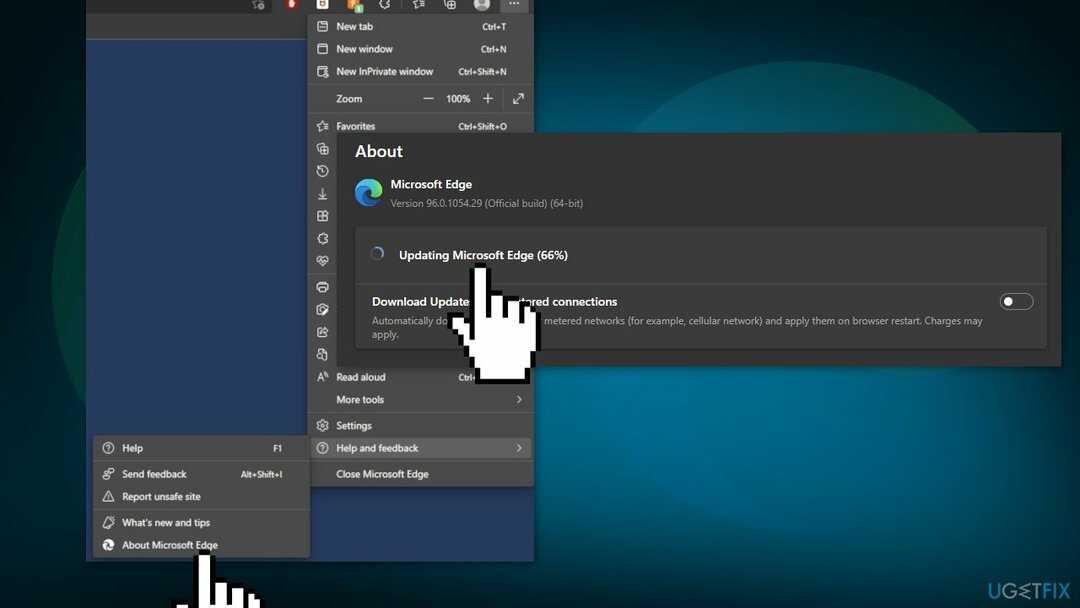
Ratkaisu 4. Tyhjennä välimuisti ja evästeet
Vioittuneen järjestelmän korjaamiseksi sinun on ostettava lisensoitu versio Reimage Reimage.
Google Chrome:
- paina Ctrl + Shift + Del näppäimet näppäimistölläsi
- Varmista ponnahdusikkunassa, että kaikki kolme laatikkoa on valittuna ja aseta avattavasta valikosta Aikahaarukka kohtaan Koko ajan
- Klikkaa Puhdas data vaihtoehto
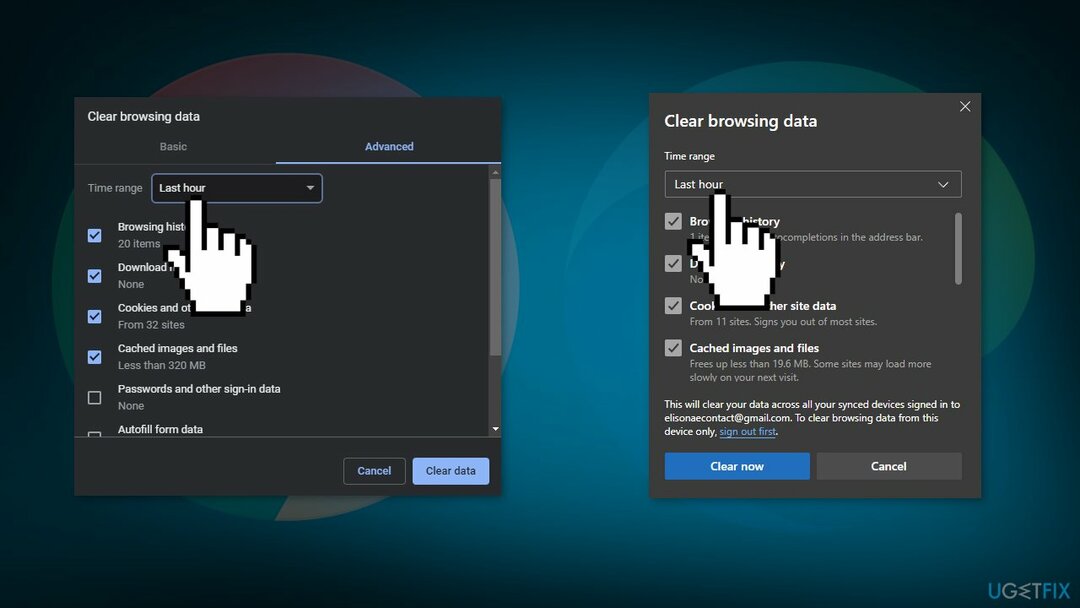
Microsoft Edge:
- paina Ctrl + Shift + Del näppäimet näppäimistölläsi
- Vuonna Poista selaustiedot valintaikkuna valitse Evästeet, muut sivuston tiedot ja välimuistissa olevat kuvat ja tiedostot
- Paina Asia selvä -painiketta
Ratkaisu 5. Poista laajennukset käytöstä
Vioittuneen järjestelmän korjaamiseksi sinun on ostettava lisensoitu versio Reimage Reimage.
Google Chrome:
- Siirry osoitepalkkiin ja kirjoita chrome://extensions ja paina Tulla sisään
- Poista valinta käytössä olevat laajennukset poistaaksesi ne kaikki käytöstä
Microsoft Edge:
- Klikkaa Asetukset,lisää vaihtoehtoja ja valitse Laajennukset
- Poista kaikki laajennukset käytöstä
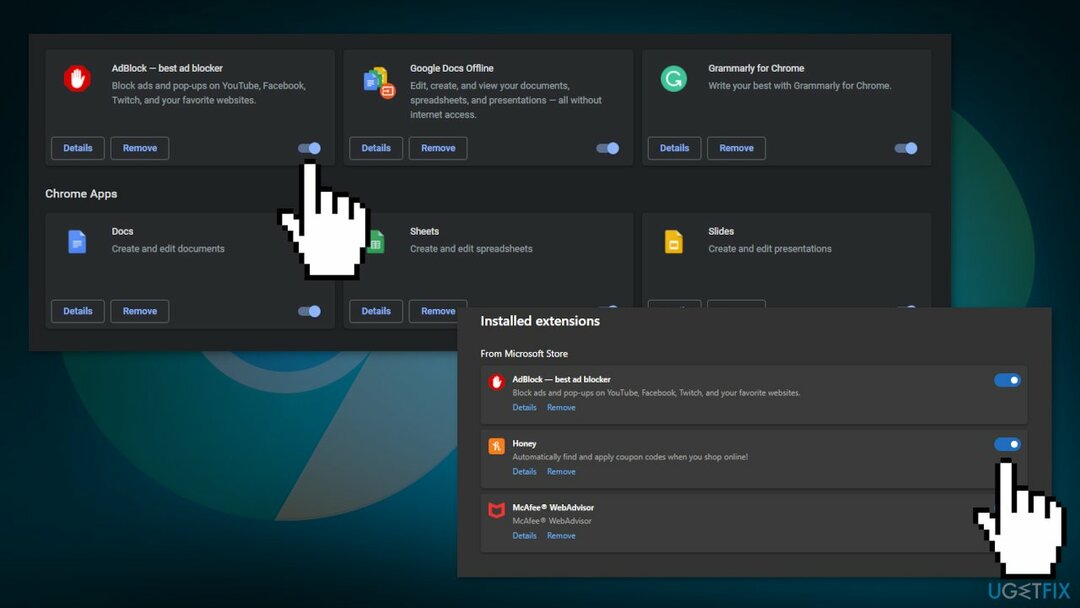
Ratkaisu 6. Vaihda DNS-palveluntarjoaja
Vioittuneen järjestelmän korjaamiseksi sinun on ostettava lisensoitu versio Reimage Reimage.
Google Chrome:
- Klikkaa kolmipiste valikosta
- Valita asetukset
- Valitse Yksityisyys ja turvallisuus vaihtoehto ja napsauta sitä Turvallisuus
- Suuntaa alas Edistynyt osio ja tarkista onko Käytä suojattua DNS: ää on kytketty päälle
- Vaihtaa Kanssa radiopainike
- Valitse avattavasta valikosta Google (julkinen DNS)
- Tämä asettaa 8.8.8.8 kuin ensisijainen DNS ja 8.8.4.4 kuten a toissijainen
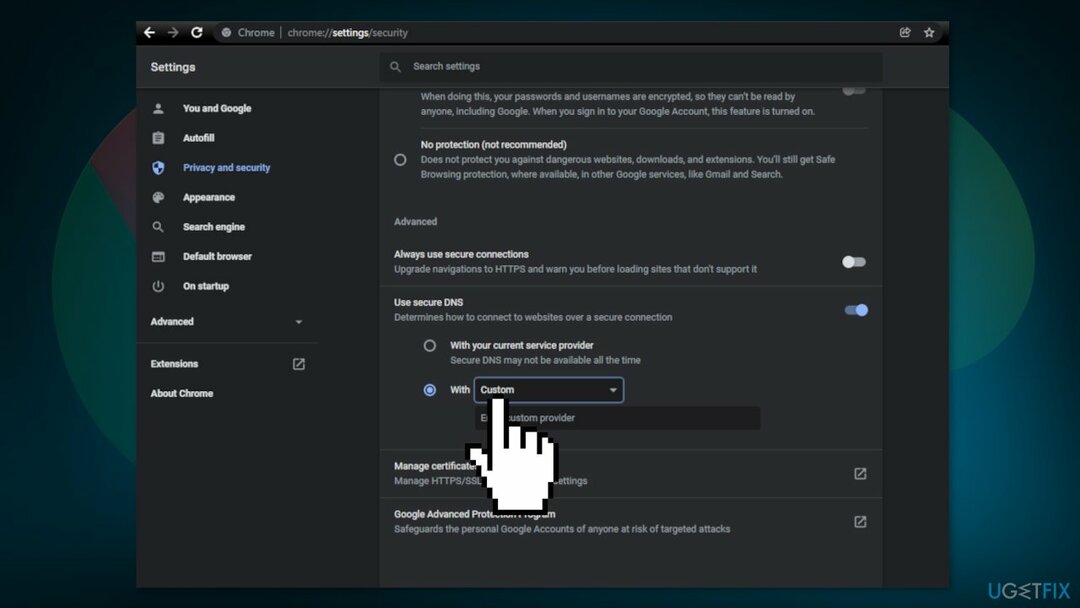
Microsoft Edge:
- Klikkaa kolmipiste valikosta
- Siirry nyt selaimeen asetukset
- Valitse Tietosuojahaku Palvelut -osio
- Siirry oikeaan ruutuun ja vieritä alas kohtaan Turvallisuus-osio
- Etsiä Käytä suojattua DNS: ää määrittääksesi, kuinka verkkosivustojen verkko-osoite etsitään
- Ota käyttöön vaihtoehto valitse palveluntarjoaja
- Nyt voit nähdä eri palveluntarjoajat ja valita haluamasi palvelun
- Kun valitset yhden, sinun Suojattu DNS-ominaisuus on Edge-selain on kytketty
- Vieraile samalla verkkosivustolla ja katso, onko virhe korjattu
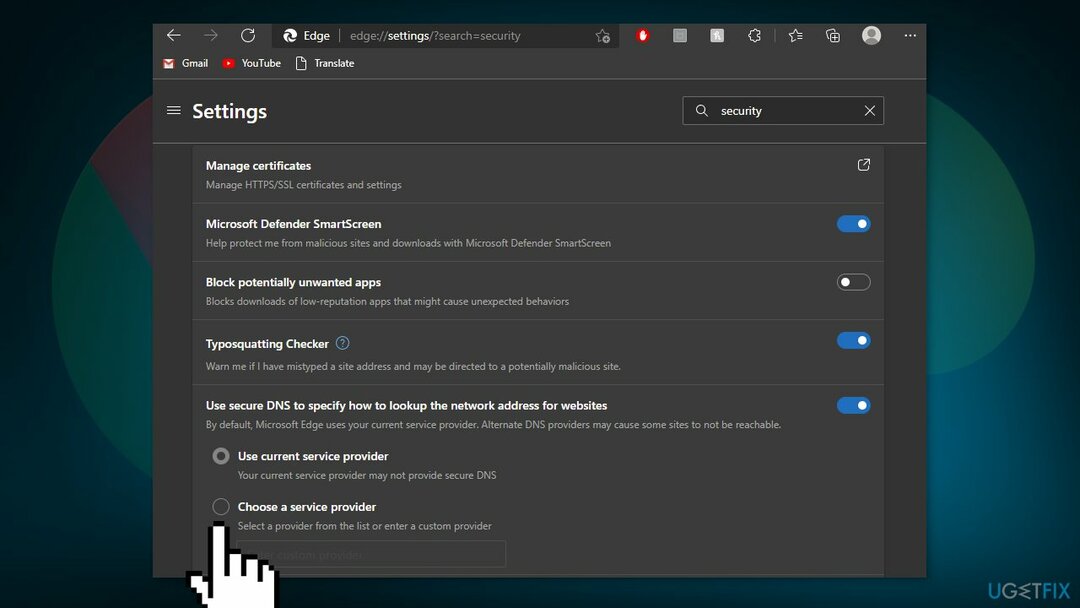
Ratkaisu 7. Nollaa selaimesi
Vioittuneen järjestelmän korjaamiseksi sinun on ostettava lisensoitu versio Reimage Reimage.
Google Chrome:
- Käynnistä Chrome ja kirjoita osoitepalkkiin chrome://asetukset ja osui Tulla sisään
- Vieritä alas ja napsauta Pitkälle kehittynyt
- Klikkaa Nollaa ja puhdista -osio
- Vieritä alas kohtaan Palauta asetukset alkuperäisiin oletusarvoihinsa
- Klikkaa Palauttaa avaamista varten Palauta asetukset
- Klikkaa Nollaa asetukset -painike
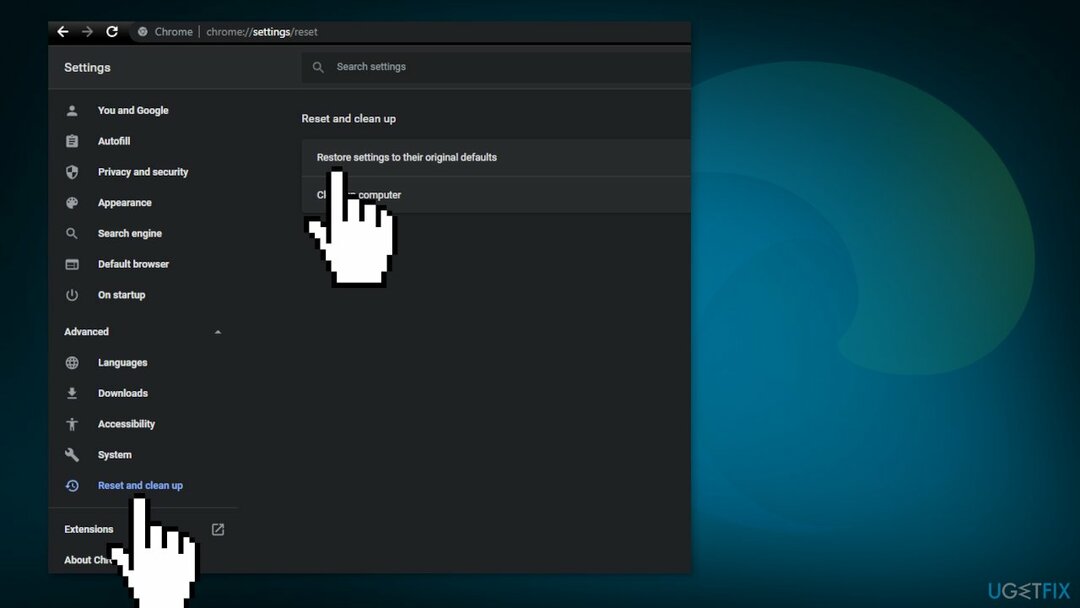
Microsoft Edge:
- Lehdistö Windows + X -näppäimet ja valitse asetukset
- Alla Sovellukset ja ominaisuudet vaihtoehto, etsi Microsoft Edge
- Klikkaa Muuttaa -painiketta
- Valitse Korjaus vaihtoehto
- Jos Korjaus vaihtoehto ei toimi, valitse sitten Nollaa
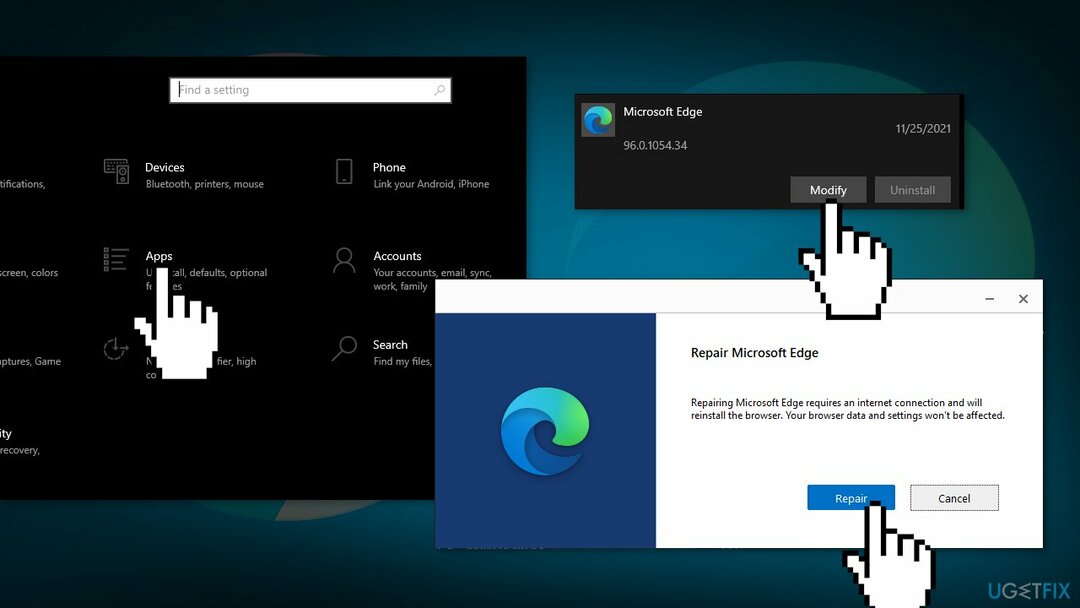
Korjaa virheet automaattisesti
ugetfix.com-tiimi yrittää tehdä parhaansa auttaakseen käyttäjiä löytämään parhaat ratkaisut virheiden poistamiseen. Jos et halua kamppailla manuaalisten korjaustekniikoiden kanssa, käytä automaattista ohjelmistoa. Kaikki suositellut tuotteet ovat ammattilaistemme testaamia ja hyväksymiä. Alla on lueteltu työkalut, joita voit käyttää virheen korjaamiseen:
Tarjous
tee se nyt!
Lataa FixOnnellisuus
Takuu
tee se nyt!
Lataa FixOnnellisuus
Takuu
Jos et onnistunut korjaamaan virhettäsi Reimagen avulla, ota yhteyttä tukitiimiimme saadaksesi apua. Ole hyvä ja kerro meille kaikki tiedot, jotka mielestäsi meidän pitäisi tietää ongelmastasi.
Tämä patentoitu korjausprosessi käyttää 25 miljoonan komponentin tietokantaa, jotka voivat korvata käyttäjän tietokoneelta vaurioituneen tai puuttuvan tiedoston.
Vioittuneen järjestelmän korjaamiseksi sinun on ostettava lisensoitu versio Reimage haittaohjelmien poistotyökalu.

Käytä maantieteellisesti rajoitettua videosisältöä VPN: n avulla
Yksityinen Internet-yhteys on VPN, joka voi estää Internet-palveluntarjoajasi hallitus, ja kolmannet osapuolet eivät voi seurata verkkoasi ja voit pysyä täysin nimettömänä. Ohjelmisto tarjoaa omistettuja palvelimia torrentia ja suoratoistoa varten, mikä varmistaa optimaalisen suorituskyvyn eikä hidasta sinua. Voit myös ohittaa maantieteelliset rajoitukset ja tarkastella palveluita, kuten Netflix, BBC, Disney+ ja muita suosittuja suoratoistopalveluita ilman rajoituksia, riippumatta siitä, missä olet.
Älä maksa kiristysohjelmien tekijöille – käytä vaihtoehtoisia tietojen palautusvaihtoehtoja
Haittaohjelmahyökkäykset, erityisesti kiristysohjelmat, ovat ylivoimaisesti suurin vaara kuvillesi, videoillesi, työ- tai koulutiedostoillesi. Koska kyberrikolliset käyttävät vankkaa salausalgoritmia tietojen lukitsemiseen, sitä ei voi enää käyttää ennen kuin bitcoinin lunnaat on maksettu. Sen sijaan, että maksaisit hakkereille, sinun tulee ensin yrittää käyttää vaihtoehtoa elpyminen menetelmiä, jotka voivat auttaa sinua palauttamaan ainakin osan kadonneista tiedoista. Muuten voit myös menettää rahasi tiedostoineen. Yksi parhaista työkaluista, joka voi palauttaa ainakin osan salatuista tiedostoista - Data Recovery Pro.